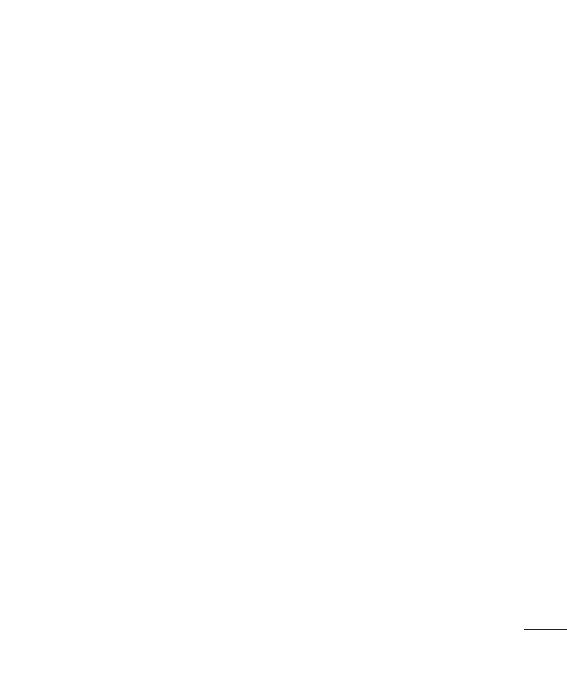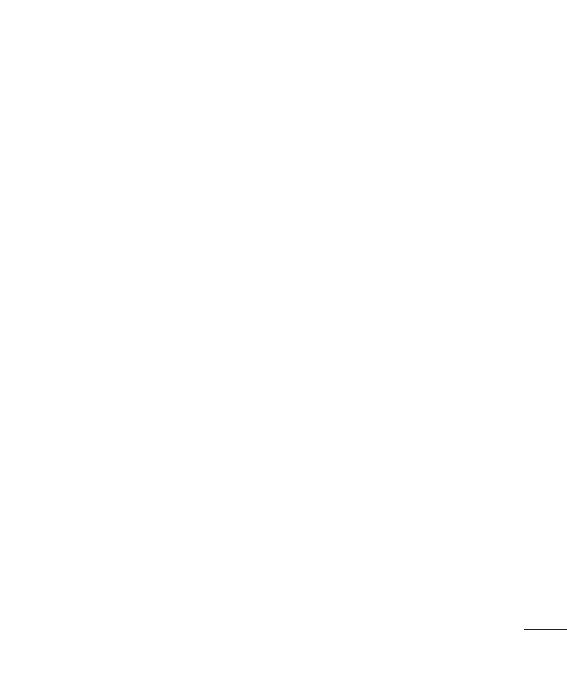
9
вета
шей.
те,
,
ить.
ии
я
о
.,
ра.
Выкл.
ью
ву
акты
Добавление нового контакта
1
Выберите Контакты, а затем нажмите
Новый контакт.
2
Выберите, сохранять ли новый
контакт на Телефон или SIM-карту.
3
Введите всю необходимую
информацию и нажмите Сохранить.
Добавление контакта в группу
Вы можете объединять контакты в
группы, например, сохранить номера
коллег по работе и членов семьи в
разных группах. Несколько групп,
включая Семья, Друзья, Коллеги,
VIP, Группа 1, Группа 2 и Группа 3 в
телефоне предустановленны.
Добавление изображения к
контакту
Возможность изменить отображение
контактов в адресной книге -
добавление изображения.
1 В режиме ожидания выберите
Контакты, а затем Настройки.
2 Выберите Отображать и нажмите C
фотографией.
3 Затем вернитесь к списку контактов
и выберите контакт, к которому
необходимо добавить изображение.
4 Выберите Опции, а затем выберите
Редактировать.
5 Прокрутите список вниз до
параметра Изображение. Выберите
Опции и нажмите Изображения
или Фотографировать. При
выборе параметра Изображение
можно выбрать изображение из
памяти телефона. Если выбрано
Фотографировать, откроется
видоискатель камеры, теперь можно
сфотографировать абонента для
адресной книги.
6 Выберите Сохранить.
Сообщения
Модель телефона GM200 содержит
функции работы с SMS (Служба
коротких сообщений), MMS (Служба
мультимедийных сообщений),
электронной почтой, а также
сообщениями сетевых служб.
Сообщения
1
Нажмите Меню, выберите
Сообщения, затем Новое сообщение.
2
Выберите Сообщение, чтобы
отправить SMS или MMS.
3 Откроется редактор нового
сообщения. Редактор сообщений
объединяет SMS и MMS,
переключение между режимами SMS
и MMS происходит автоматически.